¿Es difícil crear sitios web con Drupal?
http://www.youtube.com/user/SiteMadeRu – este es mi canal en YouTube. ¡Suscríbete para recibir nuevos vídeos!
Probablemente ya habrás oído hablar no solo de Drupal, sino que quizá ya hayas trabajado con otros CMS, por ejemplo Joomla. Existen muchas soluciones, de pago y gratuitas, para crear sitios web: algunas son más sencillas y están adaptadas para usuarios sin conocimientos de programación, mientras que otras requieren habilidades más avanzadas. ¿Es difícil crear sitos con Drupal? Si hablamos de un sitio corporativo básico, una pequeña tienda online, un portal informativo o un blog personal, te diré sin rodeos: es muy sencillo. Se puede aprender en un par de horas, sin conocimientos de bases de datos, maquetación o programación. Miles de sitios en Rusia han sido creados por asistentes de oficina, empleados de gimnasios, salones de belleza o agencias de viajes.
Vídeo para Drupal 7:
Vídeo para Drupal 6:
¿Necesitas tu propio sitio web? Pues empecemos a construirlo. Esto es lo que necesitaremos:
1. Un lugar donde alojar nuestro nuevo sitio.
2. La base de nuestro sitio, es decir, el propio Drupal.
3. También necesitaremos una base de datos donde Drupal almacene la información de nuestro sitio.
4. El espacio para el nuevo sitio. Para un sitio corporativo sencillo se necesita poco espacio; en Internet puedes encontrar planes de hosting económicos desde 50 rublos al mes (qué es el “hosting” y muchos otros conceptos los puedes consultar en la guía). Para contratar hosting tendrás que pagarlo con algún sistema electrónico; yo utilizo WebMoney, por costumbre.
Para desarrollar el sitio de forma local (solo en tu equipo) necesitas un entorno como Denwer o similar. Para empezar, instalemos Denwer:
- Visita la página oficial de Denwer y descarga este paquete para desarrollo.
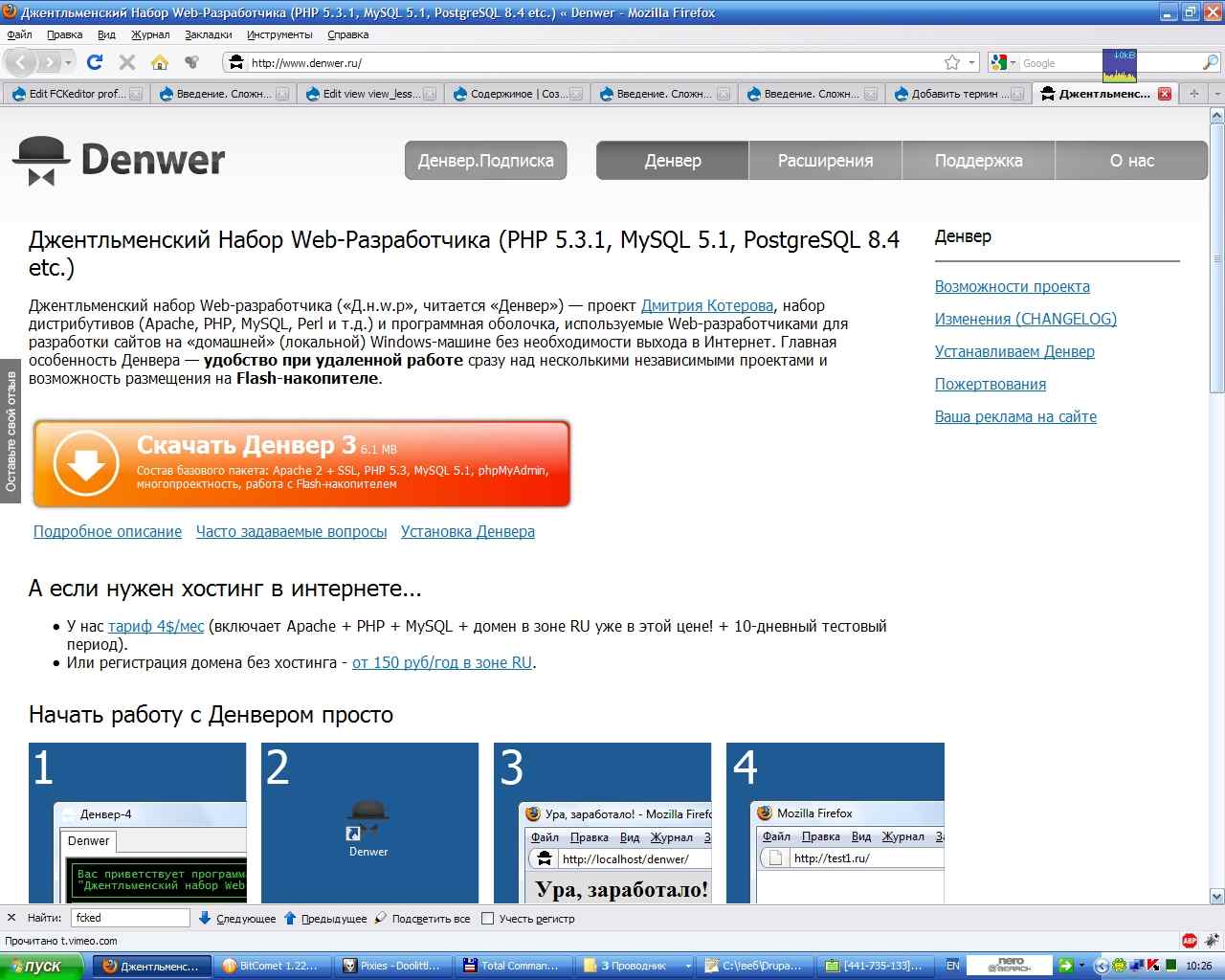
- La instalación de Denwer suele ser sencilla, aunque puede dar error si Skype está ejecutándose simultáneamente.
- Si elegiste crear accesos directos en el escritorio, haz clic en “Start Denwer” para iniciarlo.
- Debería aparecer la unidad Z: (por defecto) o la letra que hayas seleccionado durante la instalación.
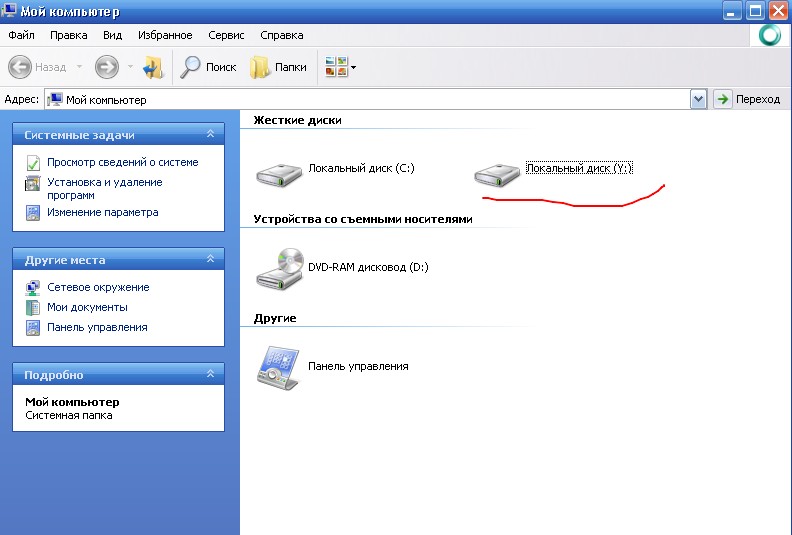
Accede a la unidad Z: y entra en la carpeta home.
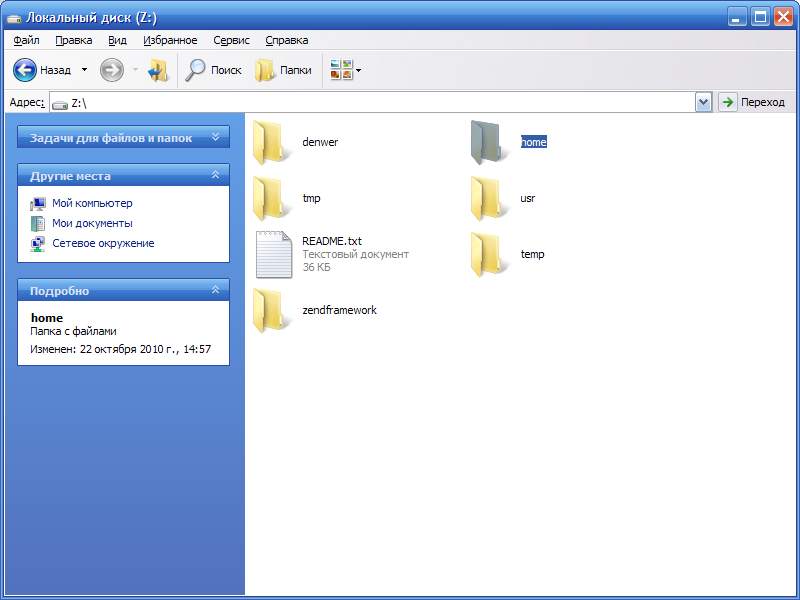
Allí crea otra carpeta llamada sitename (u otro nombre en minúsculas y con guiones, sin incluir .ru u otras extensiones).
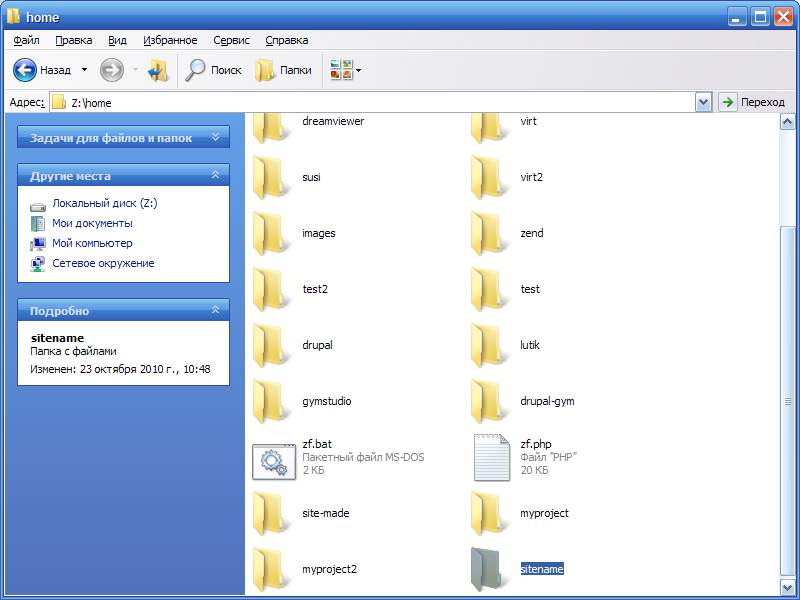
Dentro de esa carpeta, crea una subcarpeta llamada www (debe llamarse siempre www).
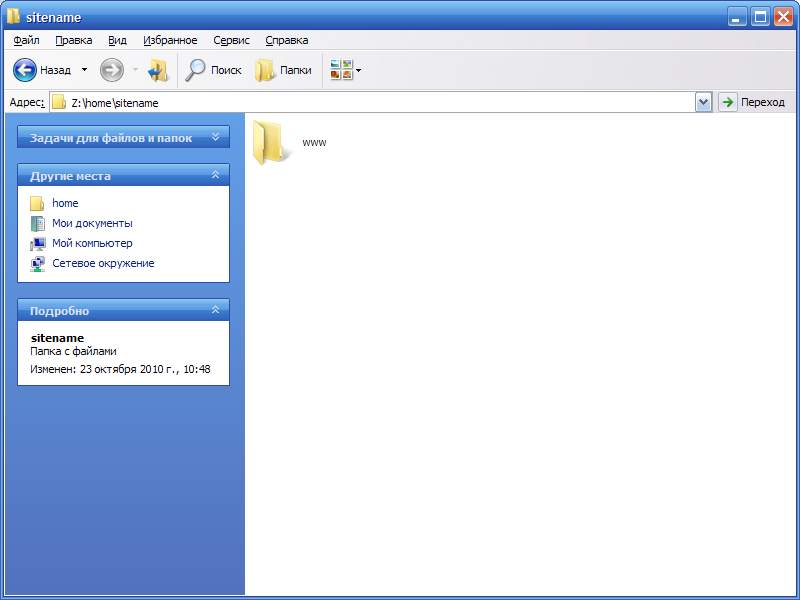
Haz clic en el acceso directo “Restart Denwer” en el escritorio para reiniciar Denwer y reconocer la nueva carpeta. Ahora tu sitio estará disponible en http://sitename/, aunque solo en tu equipo.
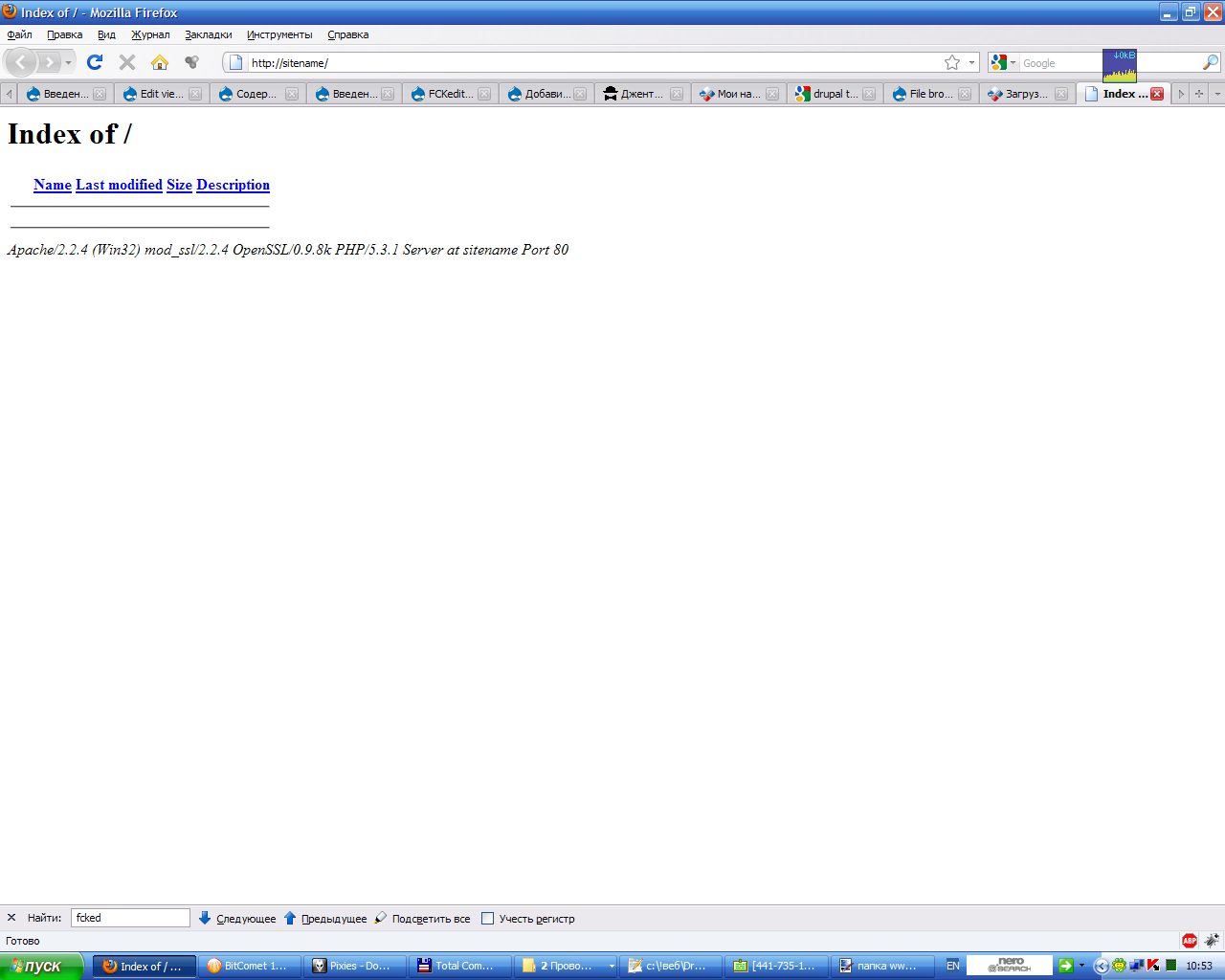
Si aparece error pero Denwer está instalado, puedes usar localhost, que también apunta a la carpeta home.
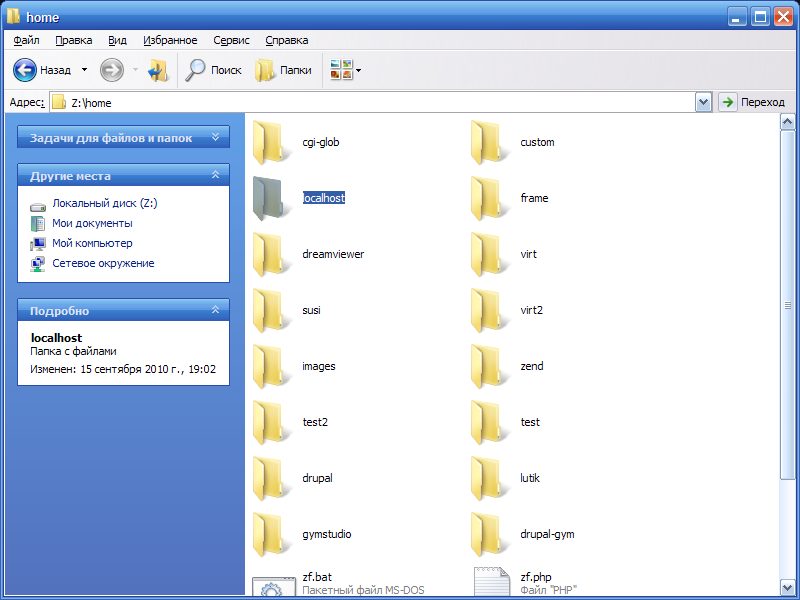
-
Si vas a instalar Drupal en
localhost, elimina todo el contenido delocalhost>wwwexcepto la carpetatools, que aún necesitaremos.
2. La base de nuestro sitio
Ahora que tenemos el espacio listo, toca descargar el “cimiento”, es decir, el propio Drupal. Ve al sitio oficial de Drupal y descarga la última versión 6.x (en la redacción de esta guía, la 6.19).
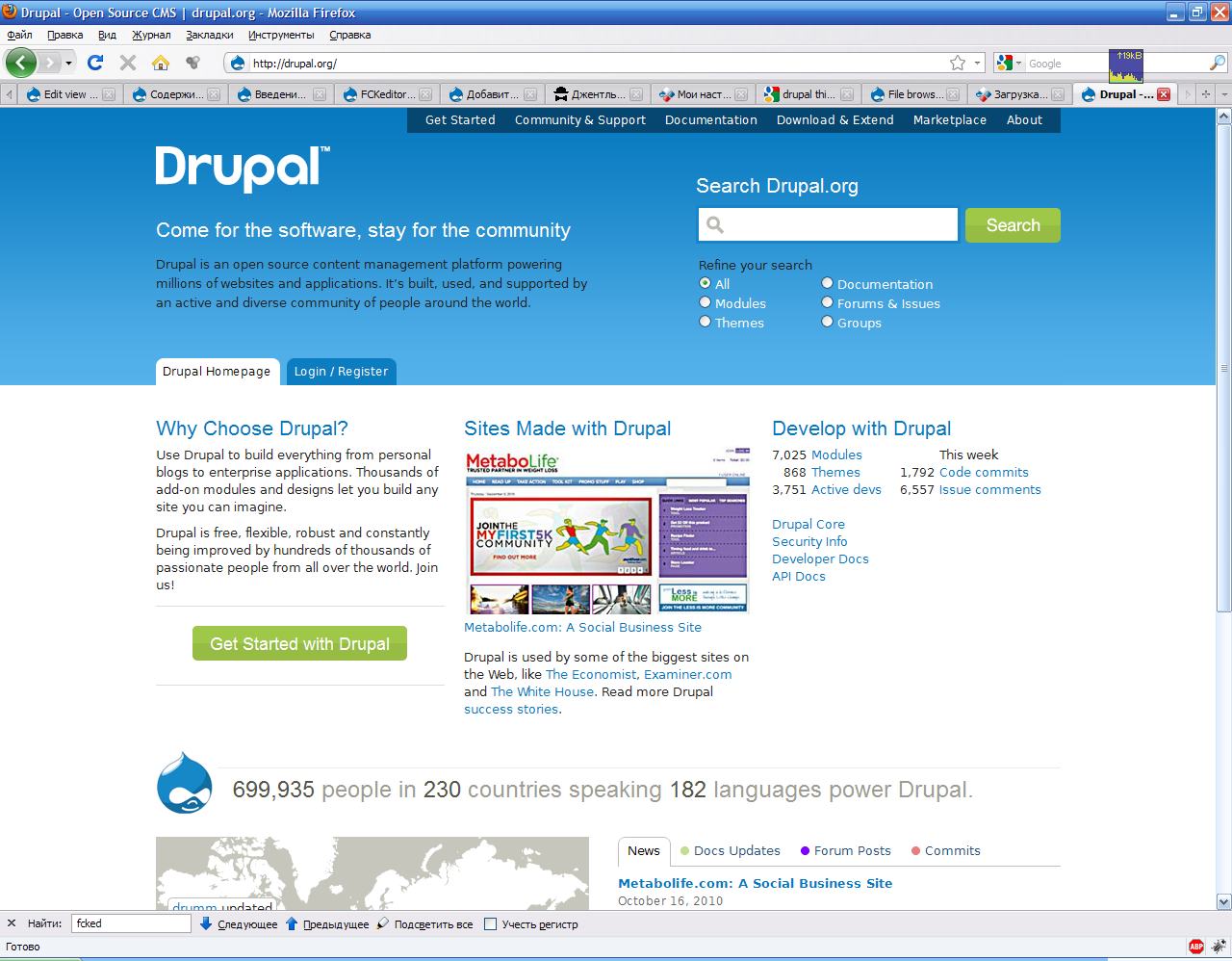
Actualmente Drupal se descarga desde “Download & Extend”.
Descomprime el archivo en sitename>www.
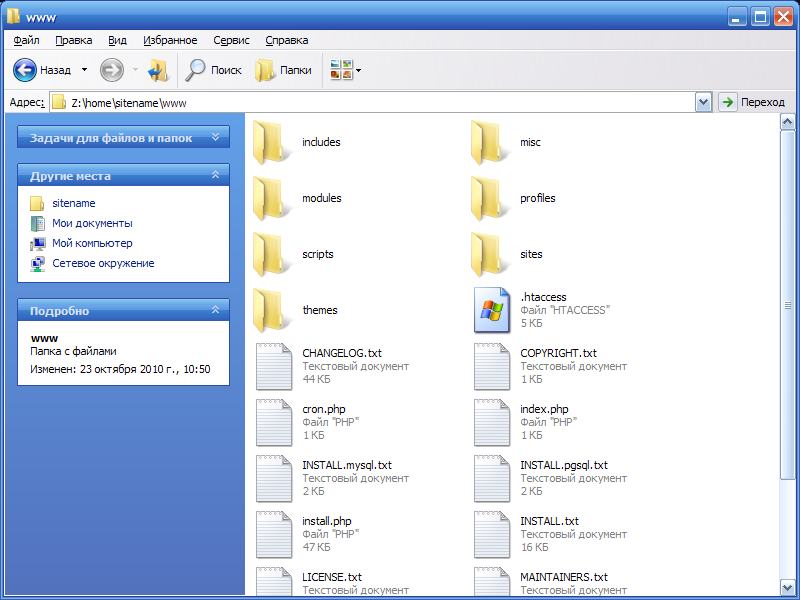
Ahora, al visitar http://sitename/, deberías ver la pantalla de instalación:
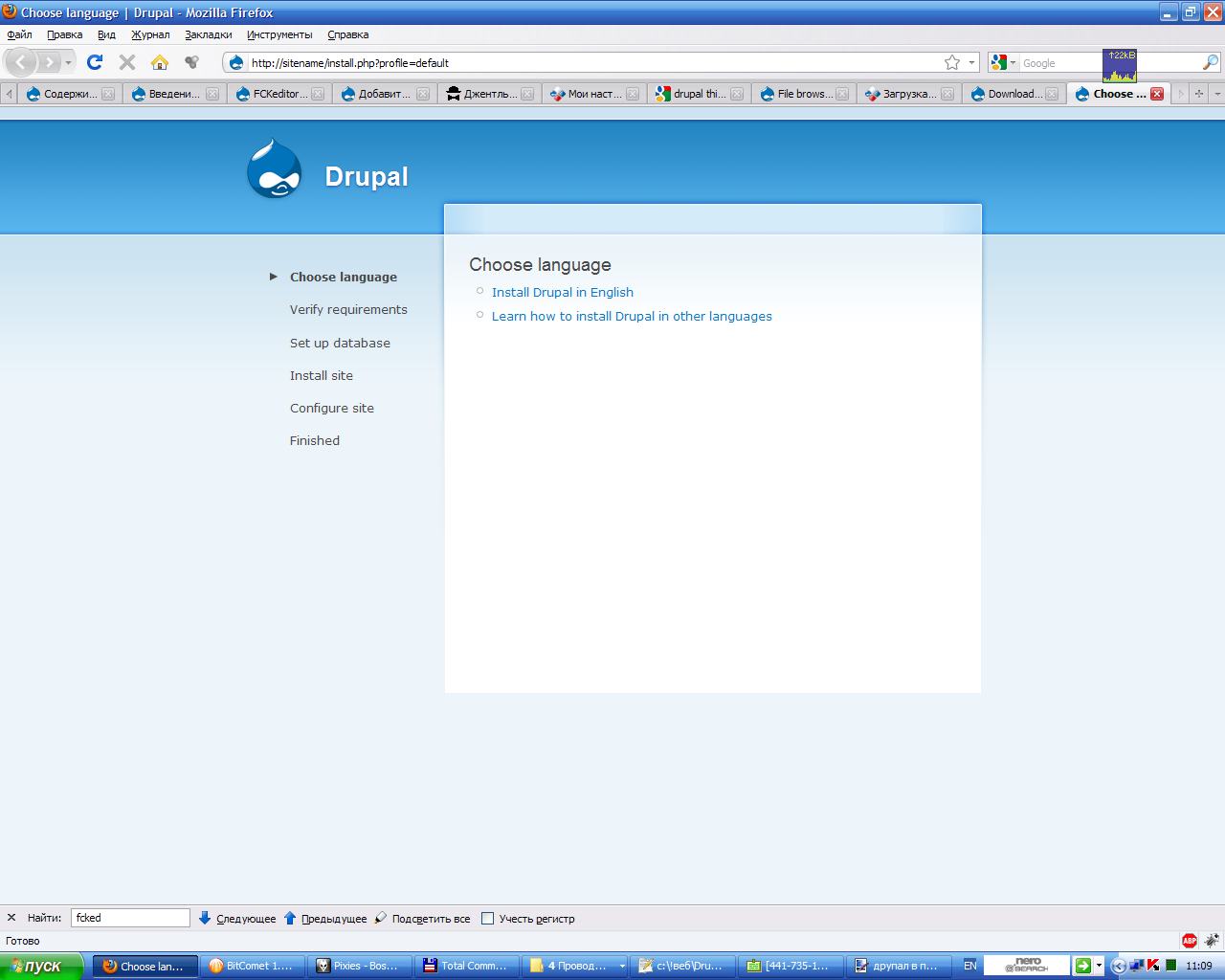
Para instalar Drupal casi todo está listo; solo falta crear la base de datos.
3. Crear la base de datos
En Denwer se incluye phpMyAdmin dentro de tools para gestionar MySQL desde el navegador: http://localhost/tools/phpmyadmin.
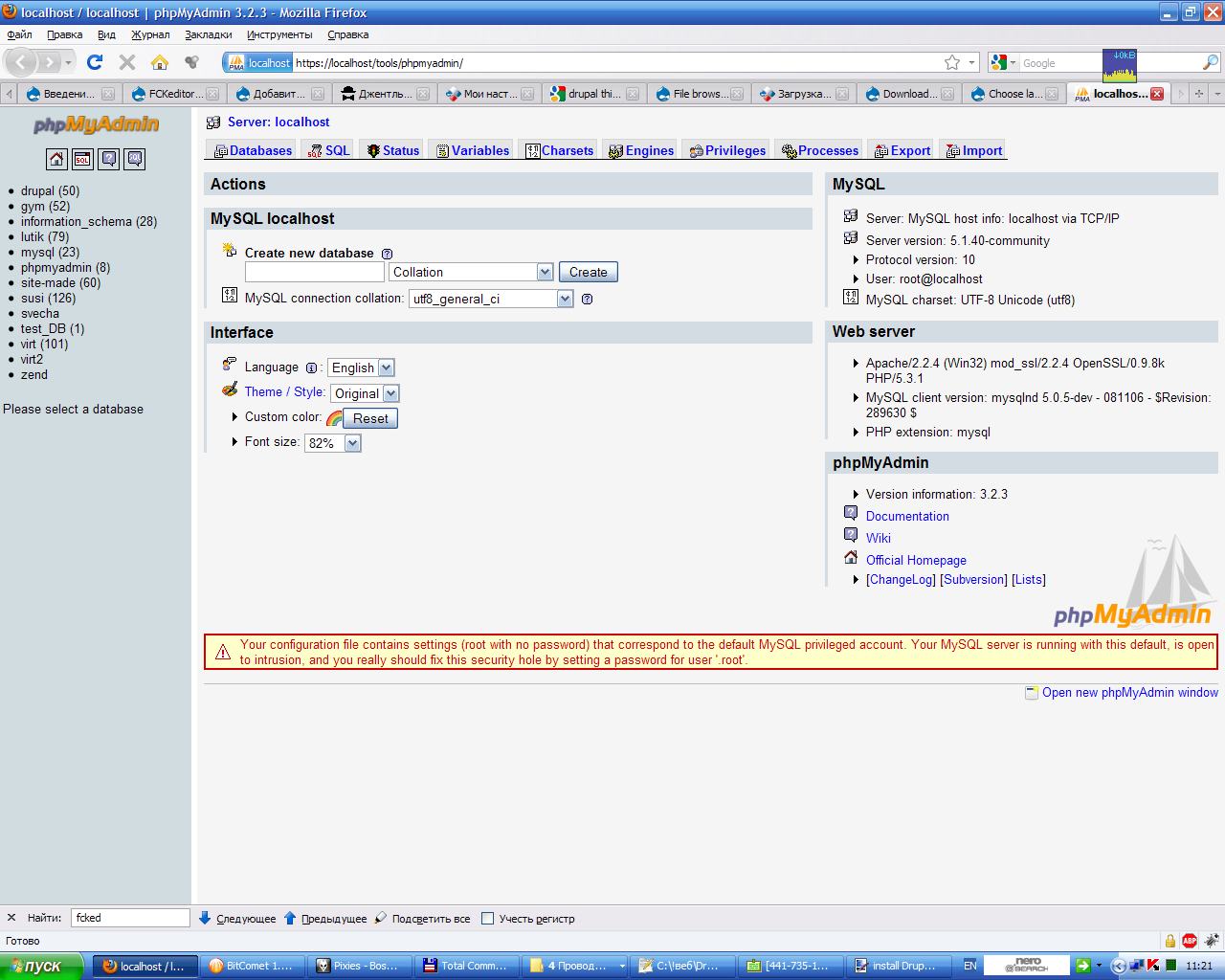
Crea una nueva base de datos:

Selecciona la codificación utf8_general_ci y haz clic en “Create” (en la versión rusa puede mostrarse como “Создать”).
La base de datos queda lista:
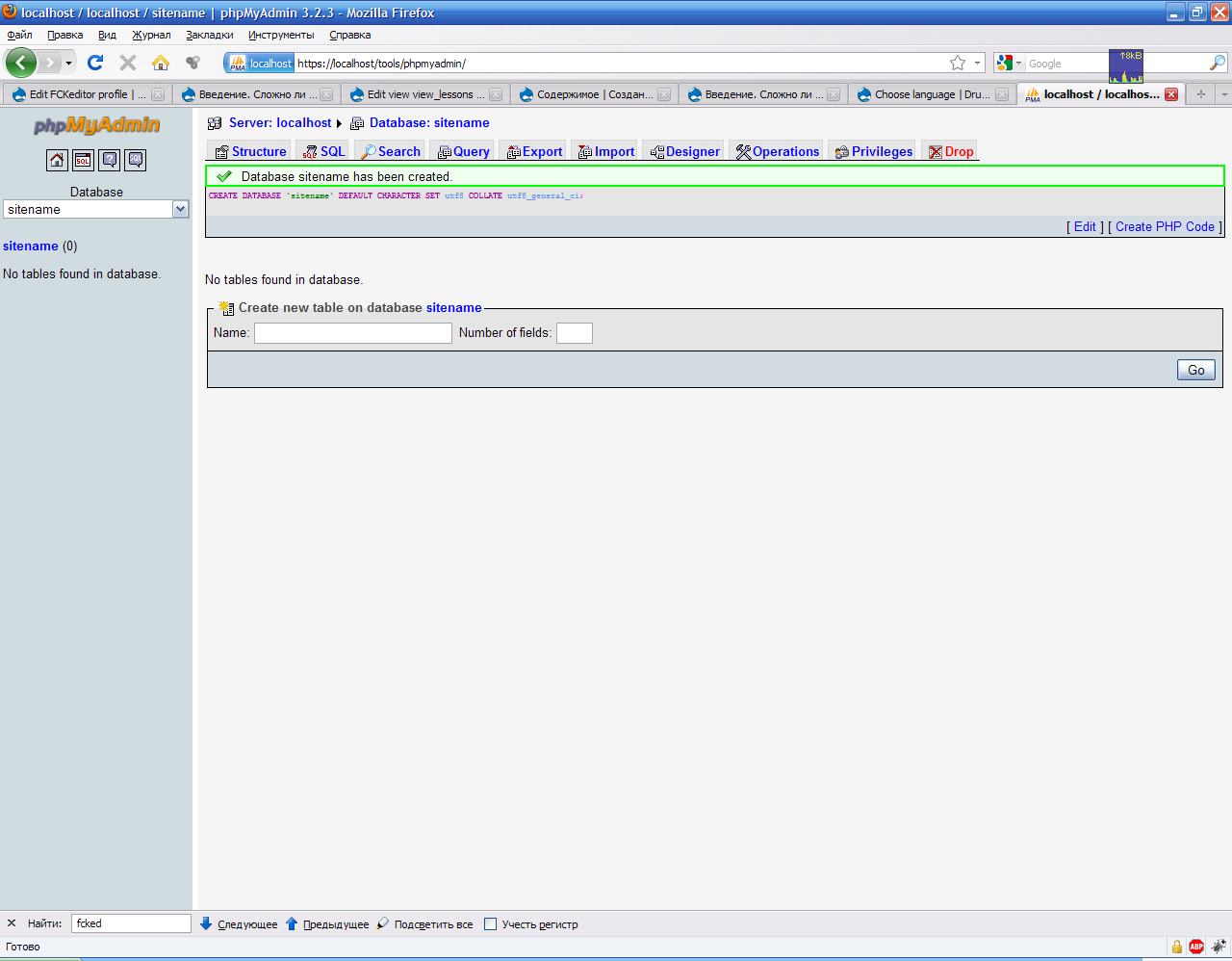
Para alojar Drupal y la base de datos en un hosting real, usa el panel que te proporcione tu proveedor. Sube los archivos por FTP (por ejemplo Filezilla) y crea la BD desde el panel o phpMyAdmin del hosting.
4. Instalar Drupal
Tenemos: Denwer con el sitio sitename o un hosting con el paquete de Drupal, la base de datos creada, y conocemos el servidor, usuario y contraseña de la BD (en Denwer es root sin contraseña y servidor localhost).
Antes de instalar, copia Z:\home\sitename\www\sites\default\default.settings.php renómbralo a settings.php en la misma carpeta.
Visita http://sitename y haz clic en "Install Drupal in English". Si no existe settings.php, verás un error:
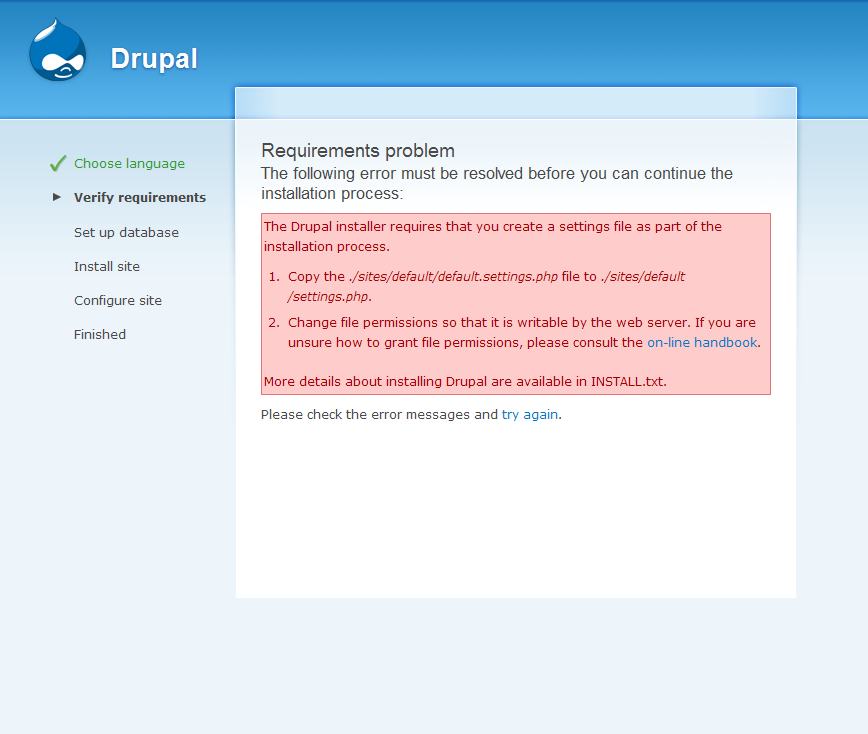
Crea settings.php y recarga la página. Después, introduce los datos de la BD:
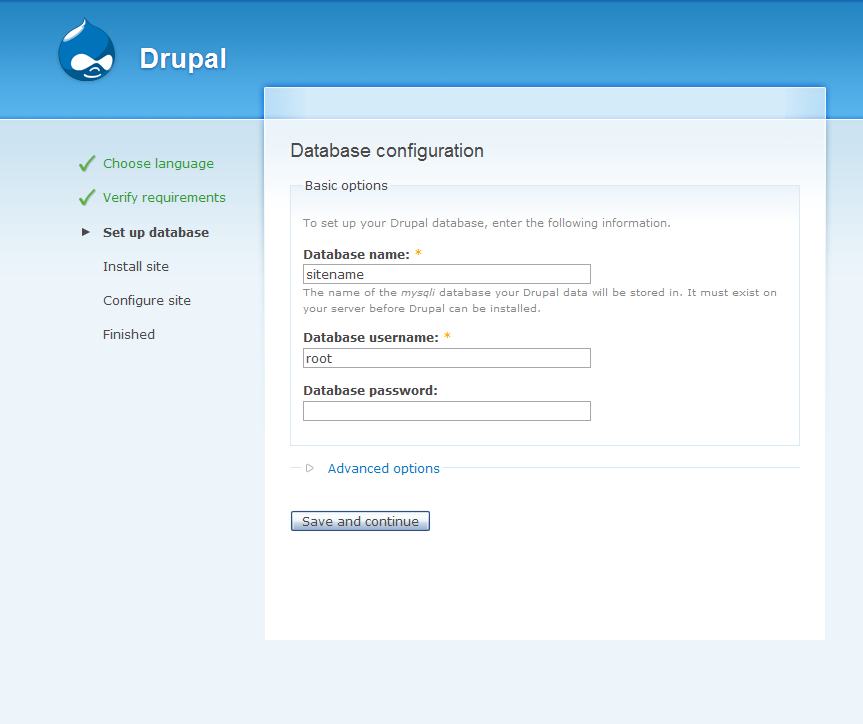
Luego define el nombre del sitio, el correo del administrador y el usuario/contraseña:
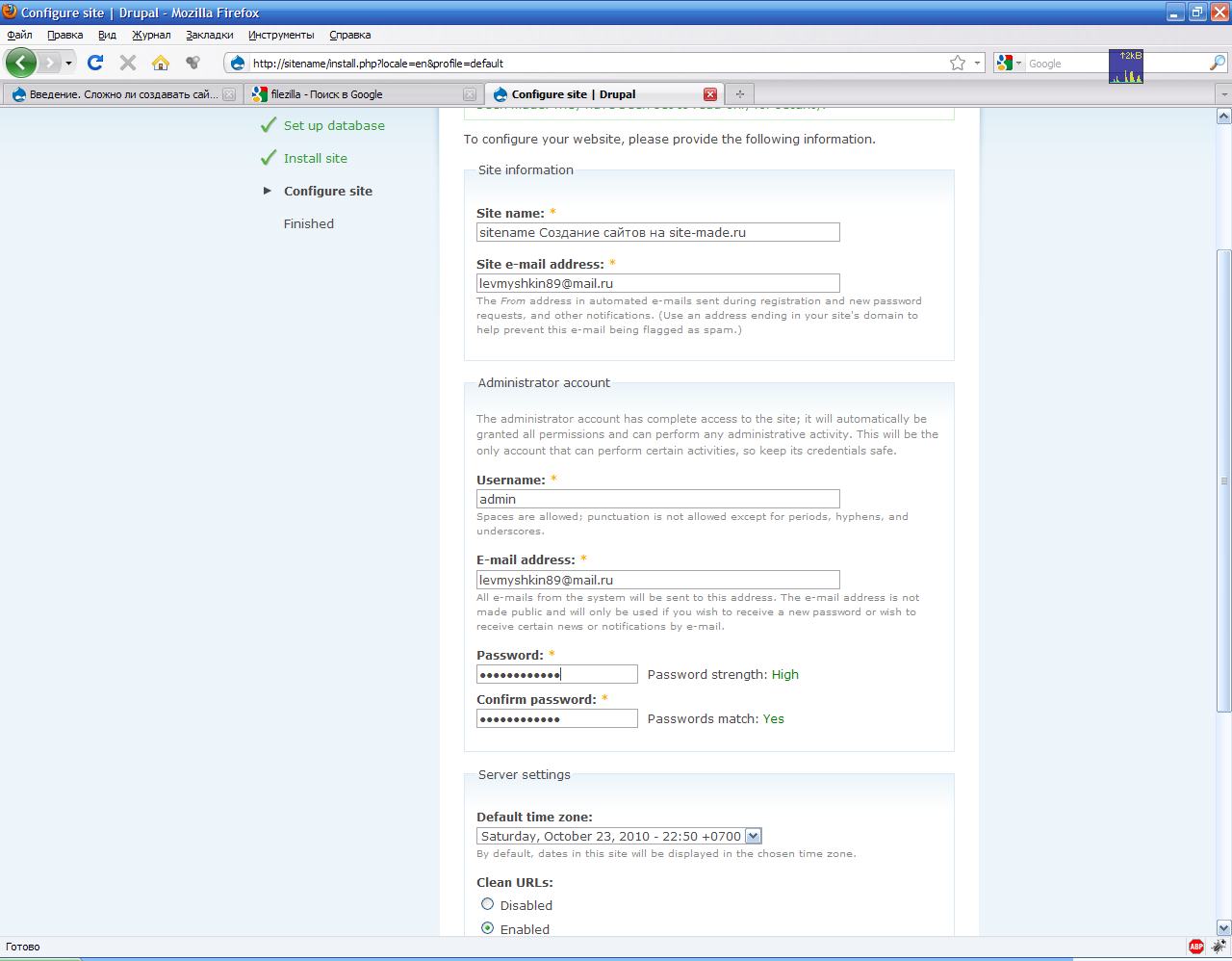
Ahora Drupal está instalado:
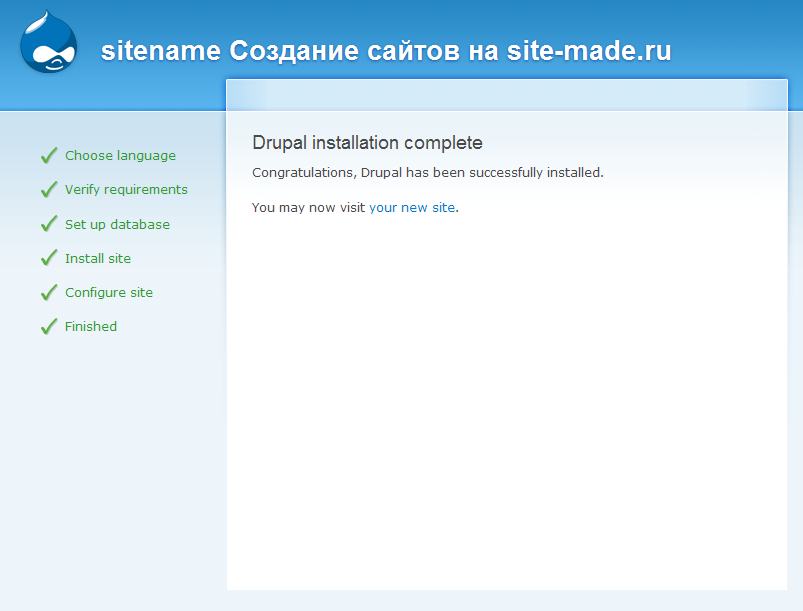
El proceso completo suele tardar entre 10 y 20 minutos. ¿Cuánto te ha llevado a ti instalar Drupal? ¡Cuéntanos en los comentarios! Si tuviste algún error y te llevó más tiempo, menciónalo también.